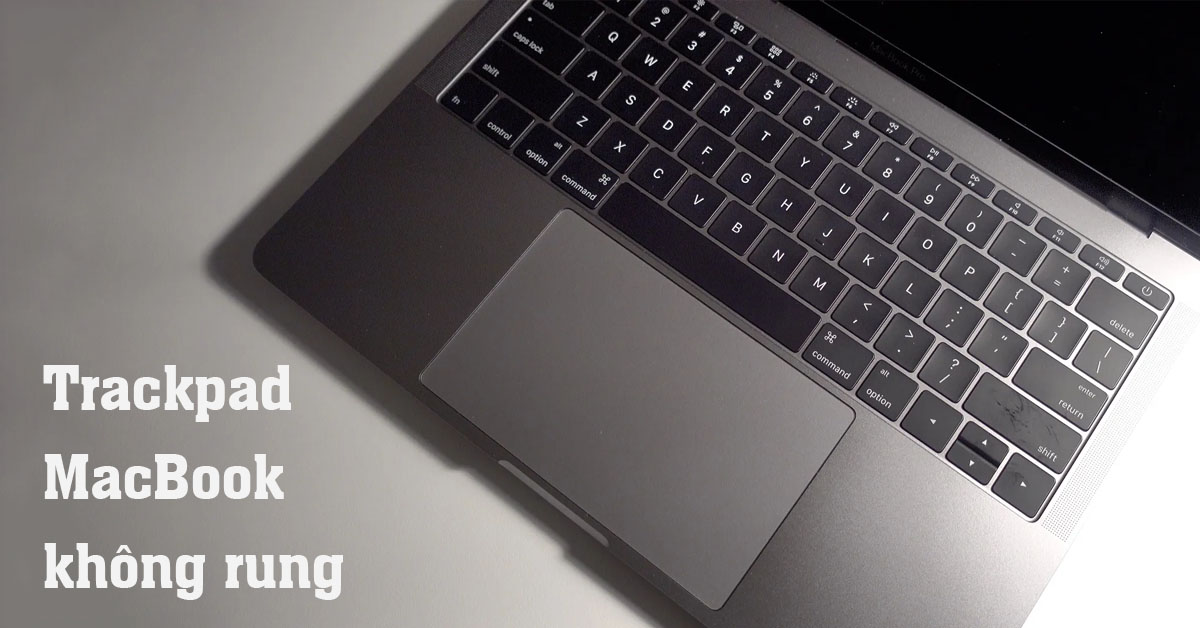
Trackpad là một bộ phận không thể thiếu trên MacBook, giúp bạn điều khiển máy tính một cách dễ dàng và nhanh chóng. Nhưng đôi khi, bạn có thể gặp phải trường hợp Trackpad MacBook không rung, không hoạt động bình thường và ảnh hưởng đến chất lượng sử dụng cũng như năng suất làm việc. Đừng quá lo lắng, vì trong bài viết này, Viện Di Động sẽ chia sẻ với bạn cách khắc phục lỗi Trackpad không rung trên MacBook đơn giản và hiệu quả nhé.
1. Tại sao Trackpad MacBook không rung?
Trackpad MacBook không rung có thể do nhiều nguyên nhân khác nhau, chẳng hạn như:
- Cấu hình sai: Đôi khi, Trackpad không rung vì không được bật tính năng này trong cài đặt hệ thống hoặc do cấu hình rung bị vô hiệu hóa.
- Lỗi phần mềm: Khi cập nhật phần mềm mới, Trackpad có thể gặp lỗi không rung do các tập tin hệ thống liên quan đến Trackpad bị lỗi hoặc không hoạt động tốt.
- Xung đột cài đặt: Có thể Trackpad MacBook không rung là do bị xung đột với phần mềm khác hoặc các thiết lập bên ngoài.

Trackpad MacBook không rung là do xung đột phần mềm
- Lỗi phần cứng: Trackpad có thể không rung do cáp kết nối bị hỏng, mạch điện bị sự cố hoặc cảm biến rung bị lỗi.
- Vấn đề vật lý: Trackpad có thể bị hỏng cơ chế rung do sử dụng MacBook trong môi trường có bụi, chất lỏng hoặc bị va chạm mạnh.
- Lỗi hệ điều hành: Trackpad MacBook có thể không rung do lỗi hệ điều hành gây ra sự tổ chức hoặc tạm thời ảnh hưởng đến chức năng rung của Trackpad.
2. Cách xử lý lỗi Trackpad MacBook không rung nhanh chóng
2.1. Cập nhật lên phần mềm mới nhất
Bạn có thể thử khởi động lại MacBook để xem có cải thiện được không. Cách này tuy đơn giản nhưng lại khá hiệu quả trong nhiều trường hợp về xung đột phần mềm.
Một điều quan trọng khác là bạn nên cập nhật MacBook lên phiên bản phần mềm mới nhất. Lúc này, bạn có thể vào Cài đặt và kiểm tra cập nhật phần mềm. Nếu có bản vá lỗi nào mới, hãy Cài đặt ngay. Điều này sẽ giúp khắc phục các lỗi hệ thống có thể ảnh hưởng đến Trackpad và làm cho chức năng rung trở lại.
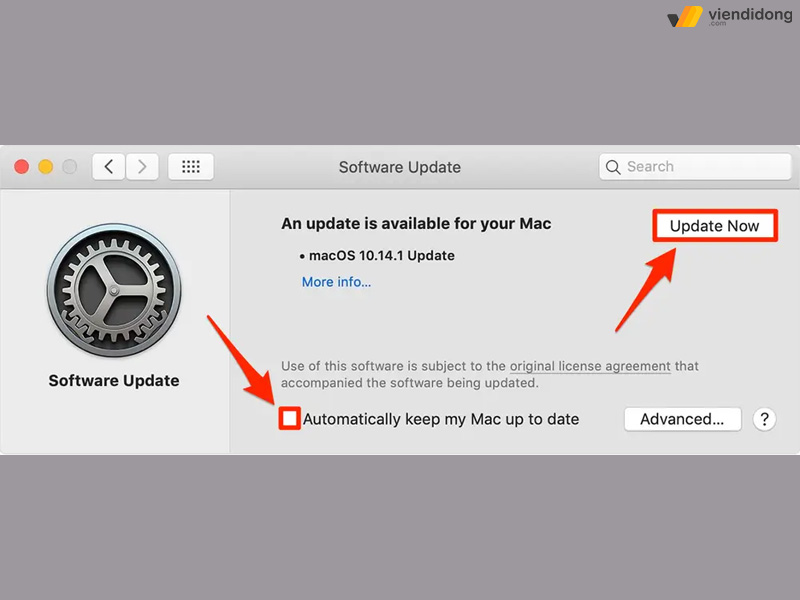
Cập nhật macOS mới cho TrackPad được rung trở lại
2.2. Cài đặt lại Trackpad MacBook
Một cách khác để khắc phục Trackpad MacBook không rung là cài đặt lại Trackpad. Để làm được điều này, bạn cần thực hiện các bước sau:
Bước 1: Tắt MacBook và bật lại, đồng thời nhấn và giữ phím Option (Alt) + Command + P.
Bước 2: Thả tay khỏi Trackpad khi máy khởi động lại. Điều này sẽ xóa bỏ các tập tin cấu hình không cần thiết và cài đặt lại Trackpad.
Sau đó, bạn kiểm tra xem Trackpad có hoạt động bình thường và có rung khi chạm hay không.
2.3. Đem đến trung tâm sửa chữa MacBook chuyên nghiệp để được sửa chữa kịp thời
Khi Trackpad MacBook không rung, bạn có thể thử một số cách đơn giản để khắc phục như điều chỉnh cài đặt Trackpad, khởi động lại máy hoặc cập nhật phiên bản mới nhất của macOS.
Tuy nhiên, nếu những cách này không hiệu quả, có thể Trackpad của bạn bị hỏng phần cứng. Để xác định và sửa chữa chính xác nguyên nhân gây ra vấn đề, bạn nên mang MacBook đến một trung tâm sửa MacBook uy tín và chuyên nghiệp. Tại đây, các kỹ thuật viên có kinh nghiệm và trình độ cao sẽ kiểm tra và thay thế linh kiện hư hỏng nếu cần thiết.
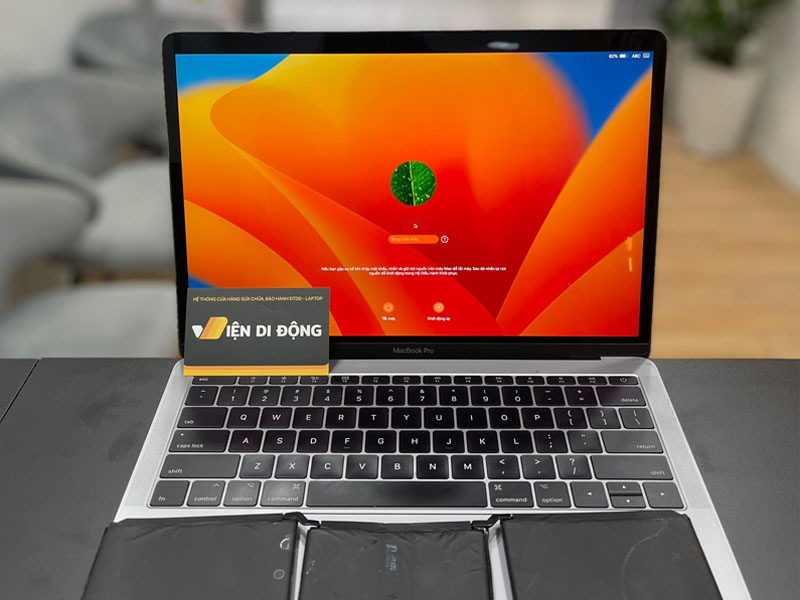
Mang MacBook đến các trung tâm/hệ thống sửa chữa uy tín
3. Sửa MacBook uy tín, chính hãng tại hệ thống sửa chữa Viện Di Động
Hệ thống sửa chữa Viện Di Động là địa chỉ sửa chữa, bảo hành MacBook uy tín, chính hãng, chuyên nghiệp và đáng tin cậy. Nếu bạn gặp vấn đề với Trackpad MacBook không rung, hãy đến ngay Viện Di Động để được kiểm tra lỗi, xác định nguyên nhân và nhận dịch vụ sửa chữa phù hợp.

Sửa chữa TrackPad MacBook không rung tai hệ thống uy tín – Viện Di Động
Viện Di Động cam kết mang lại sự hài lòng cho khách hàng qua các tiêu chí sau:
- Chi phí sửa chữa hợp lý, báo cáo tình trạng nhanh chóng, bảo hành lâu dài, thời gian xử lý nhanh gọn.
- Đội ngũ kỹ thuật viên được đào tạo chuyên sâu, có kinh nghiệm sửa chữa các dòng MacBook từ cũ đến mới.
- Linh kiện chính hãng hoặc có nguồn gốc rõ ràng, tương thích tốt với thiết bị.
- Trang thiết bị hiện đại, an toàn và thẩm mỹ trong quá trình tháo lắp.
- Minh bạch trong sửa chữa, không tráo đổi – đánh cắp linh kiện, khách hàng có thể theo dõi quá trình sửa chữa.
- Nhân viên tư vấn, hỗ trợ nhiệt tình, chi tiết và tạo không gian thoải mái cho khách hàng.
4. Kết luận
Trên đây là những cách sửa lỗi Trackpad MacBook không rung cũng như những nguyên nhân dẫn đến tình trạng này. Chúc các bạn khắc phục lỗi thành công nhé.
Viện Di Động – Hệ thống chuyên sửa chữa điện thoại, Laptop, MacBook, máy tính bảng, tai nghe,… tại các chi nhánh Tp.HCM, Hà Nội, Đà Nẵng, Bình Dương và Cần Thơ.
Mọi thông tin xin liên hệ qua TỔNG ĐÀI 1800.6729 (miễn phí) hoặc inbox FANPAGE VIỆN DI ĐỘNG để được tư vấn chi tiết, hỗ trợ kỹ thuật nhanh chóng, đặt lịch sửa chữa theo nhu cầu và hiệu quả.
Xem thêm:
- Trackpad Macbook không click được, phải làm sao?
- Trackpad là gì? Cách sử dụng và sửa lỗi Trackpad trên MacBook
- MacBook bị đơ chuột: Cách xử lý đơn giản và hiệu quả
- TOP 9 cách tiết kiệm pin cho MacBook M1 hiệu quả, xài bền lâu
Viện Di Động








Bình luận & hỏi đáp